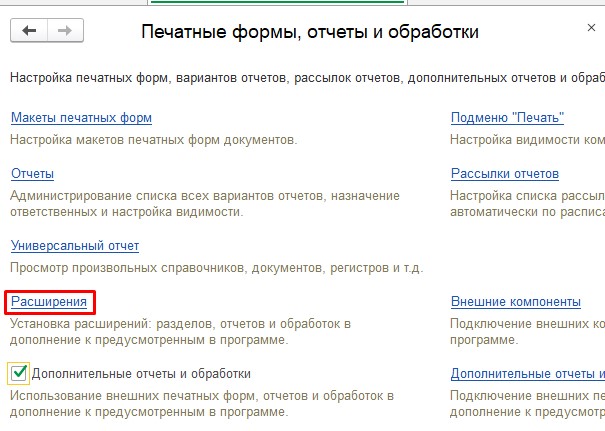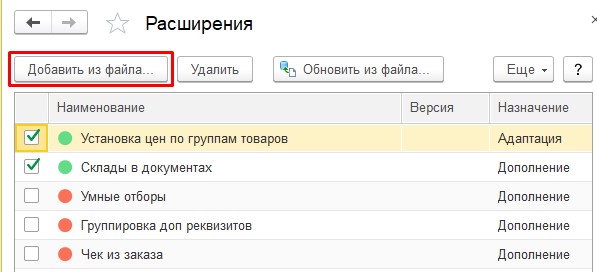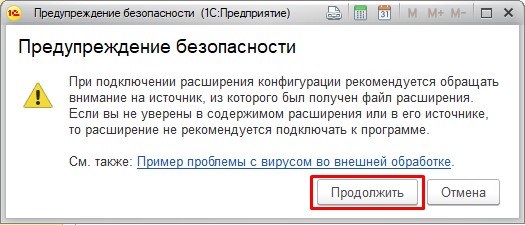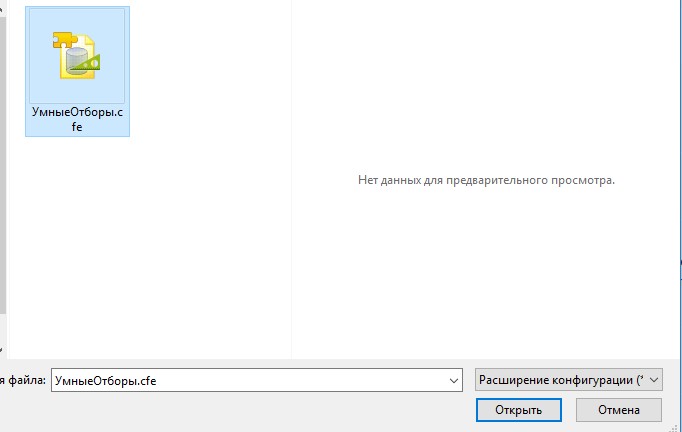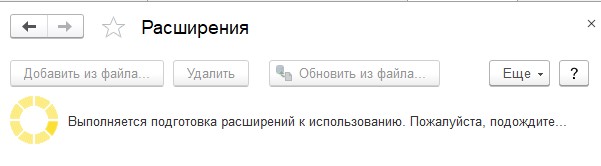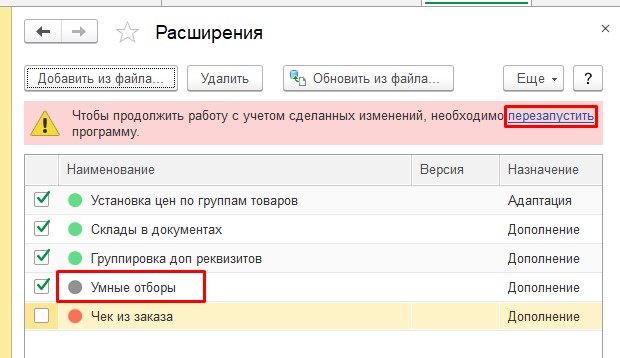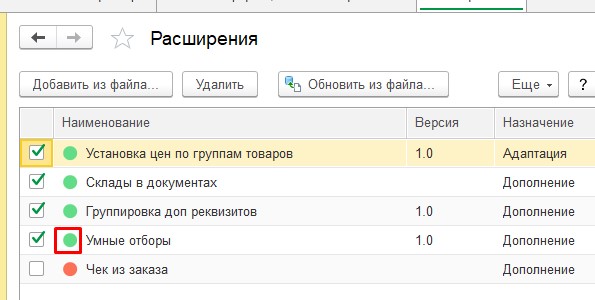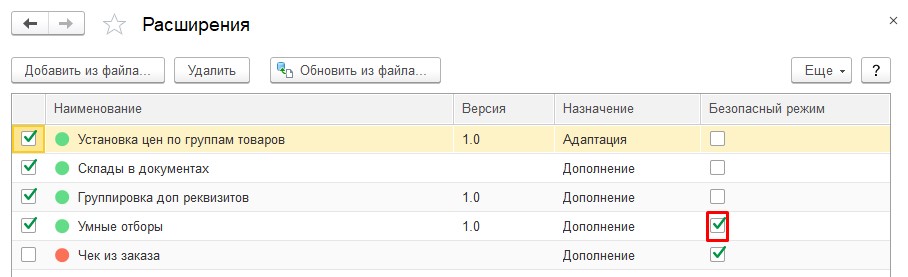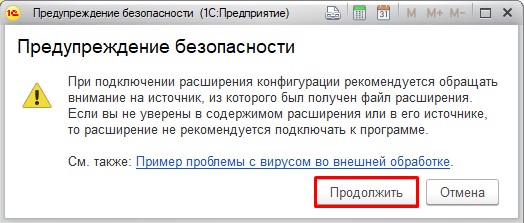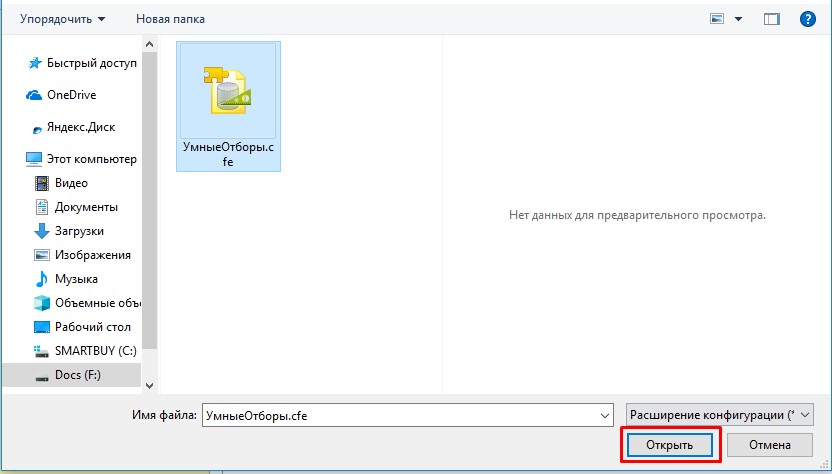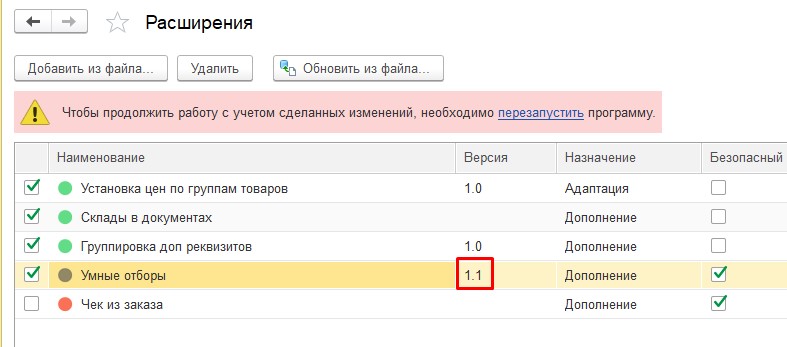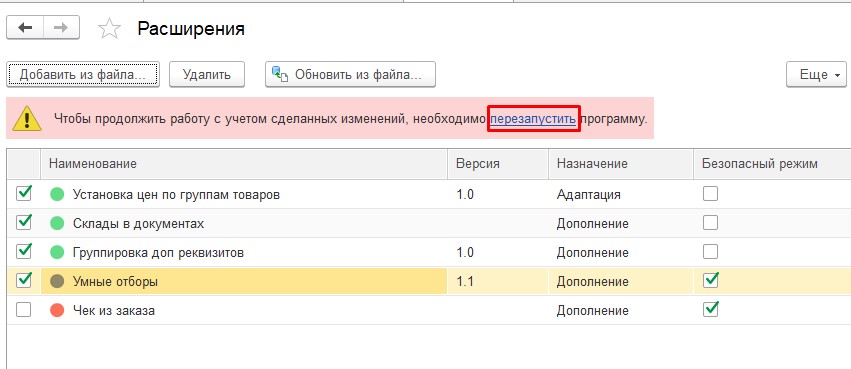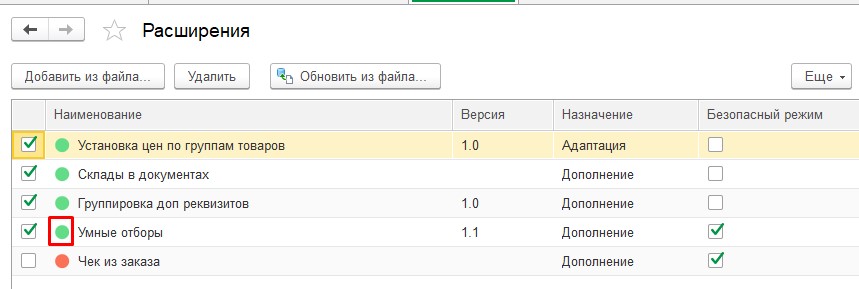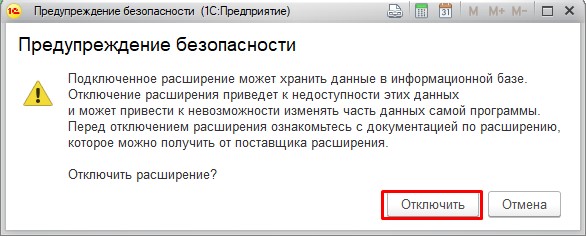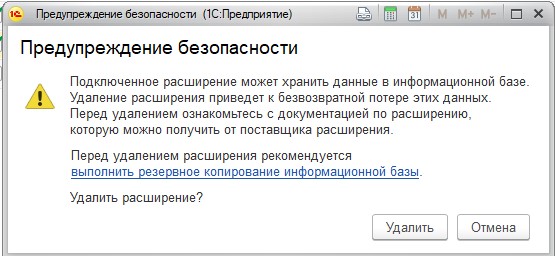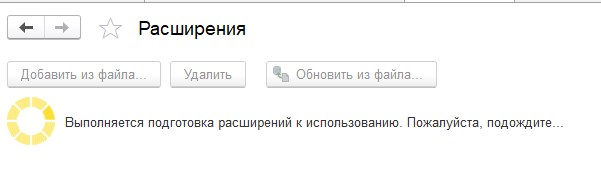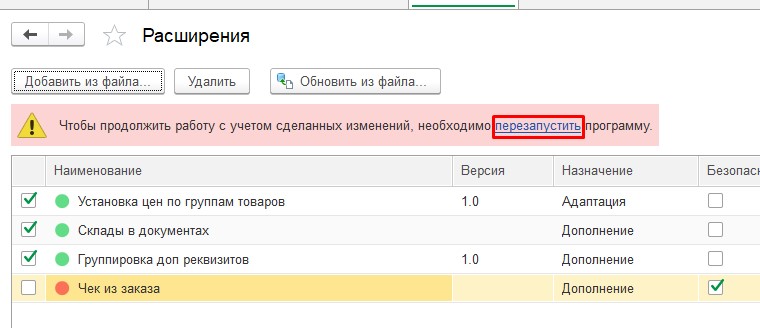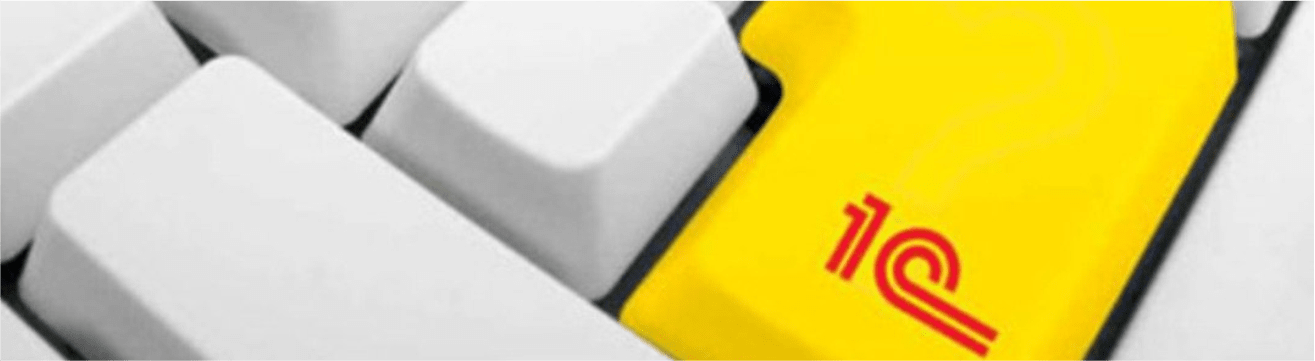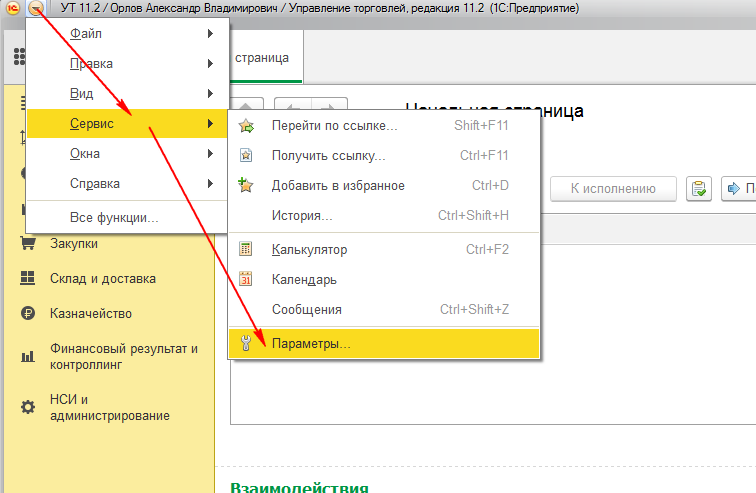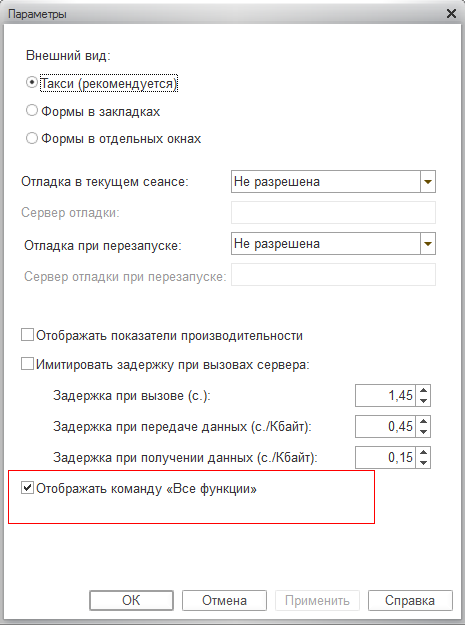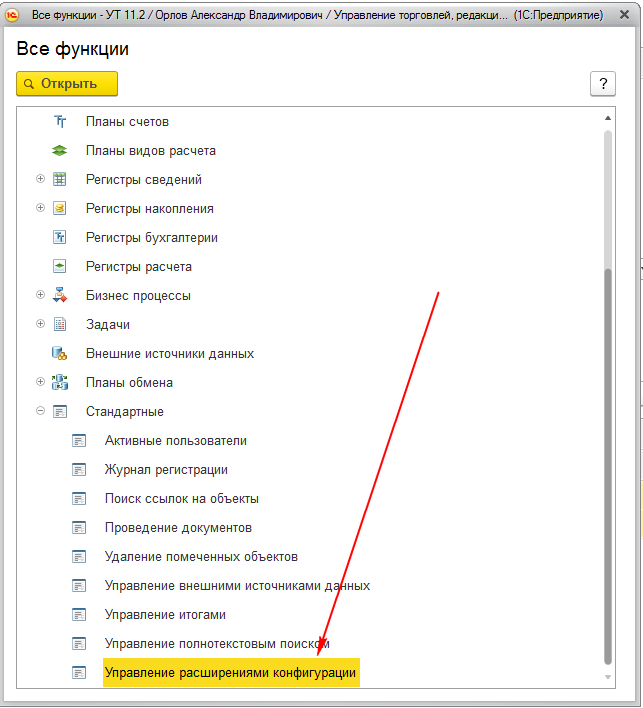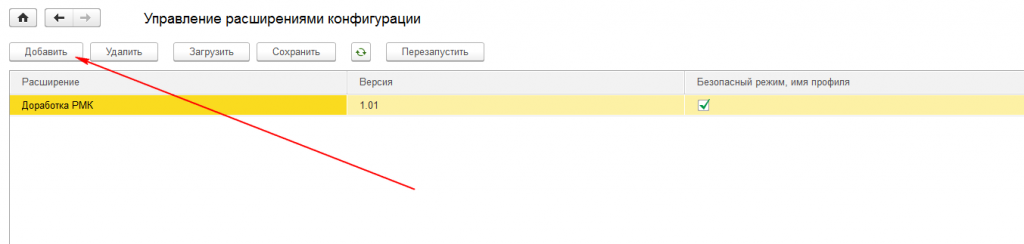Чем открыть файл cfe
Как подключить расширение 1С (.cfe)
В этой статье рассмотрим, как подключить расширение 1С к вашей базе. Для примера возьмем конфигурацию «Управление торговлей», но инструкция актуальна для всех современных конфигураций.
В других конфигурациях 1С «НСИ и администрирование» может называться «Администрирование» или «Настройки»
2. Откройте расширения:
3. Нажмите «Добавить из файла…»:
4. На предупреждение безопасности ответьте «Продолжить»:
Подключайте только те расширения, которым доверяете! помимо того, что они могут содержать вирус, они могут еще и навредить данным в 1С!
5. Выберите файл расширения и нажмите «Открыть»:
6. Дождитесь окончания подключения расширения:
7. Расширение появится в списке расширений с серым кружком. Нажмите «перезапустить»:
8. После перезапуска 1С снова откройте список расширений и убедитесь, что кружок стал зеленым:
Если вместо зеленого кружка вы видите красный, значит с подключением расширения произошла ошибка. Обратитесь к разработчику расширения, либо к нам, мы адаптируем расширение под вашу конфигурацию
9. Иногда в инструкции к расширению написано, что надо снять флажок «Безопасный режим». Сделать это можно прямо в списке расширений:
Отключенный безопасный режим не значит, что расширение будет вам вредить. Сняв этот флажок вы разрешаете расширению, например, перехватывать серверные процедуры и функции. Часто это необходимое условие работы расширения.
По нашему опыту, большинство расширений работают только с отключенным безопасным режимом.
Тем не менее, вы должны доверять автору расширения перед использованием его решения! Если есть сомнения в безопасности решения, обращайтесь к нам, мы проверим расширение на наличие потенциально опасного кода.
На этом все, теперь вы знаете как подключить расширение 1С к вашей базе. Ниже рассмотрим, что можно сделать с уже подключенным расширением.
Как обновить расширение 1С
2. На предупреждение безопасности ответьте «Продолжить»:
3. И выберите новый файл расширения:
Вероятнее всего изменится версия расширения:
Версия расширения — это вспомогательный и необязательный атрибут расширения. Поэтому у вас версия может либо не измениться после обновления, либо вообще быть пустой.
4. Перезапустите 1С:
5. Убедитесь, что новая версия расширения корректно подключилась к вашей конфигурации:
Как временно отключить расширение
В предупреждении безопасности нажмите «Отключить»:
Несмотря на то, что отключение расширения не удаляет данные, хранящиеся в расширении, лучше уточнить у разработчика, будут ли негативные последствия от отключения расширения.
Как удалить расширение
При этом, предварительно отключать расширение не обязательно. 1С корректно удаляет даже активные расширения.
2. На предупреждение безопасности ответьте «Удалить»:
Здесь же можно сделать резервную копию 1С, нажав «выполнить резервное копирование информационной базы». Мы рекомендуем это сделать, даже если вы уверены, что ничего плохого при удалении расширения не случится.
И вообще — резервных копий много не бывает 🙂 Если у вас еще не настроено регулярное резервное копирование 1С, вот наша статья на эту тему: //1cgreen.ru/rezervnoe_kopirovanie_fajlovoj_1c
3. Дождитесь завершения удаления расширения:
4. Перезапустите 1С:
Помните, что при удалении расширения удаляются и данные, которые в этом расширении хранились. Соответственно, если вы затем повторно подключите расширение, придется заново вносить удаленные данные.
Расширение файла CFE
CryptoForge Encrypted
Что такое файл CFE?
Полное имя формата файлов, которые используют расширение CFE: CryptoForge Encrypted. Формат CryptoForge Encrypted был разработан Ranquel Technologies. Файлы с расширением CFE могут использоваться программами, распространяемыми для платформы Windows. Файлы с расширением CFE классифицируются как Зашифрованные файлы файлы. Подмножество Зашифрованные файлы содержит #NUMEXTENSIONS # различных форматов файлов. CryptoForge является наиболее используемой программой для работы с CFE файлами. Программное обеспечение CryptoForge было разработано Ranquel Technologies, и на его официальном веб-сайте вы можете найти дополнительную информацию о файлах CFE или программном обеспечении CryptoForge.
Программы, которые поддерживают CFE расширение файла
Ниже приведена таблица со списком программ, которые поддерживают CFE файлы. Файлы с расширением CFE, как и любые другие форматы файлов, можно найти в любой операционной системе. Указанные файлы могут быть переданы на другие устройства, будь то мобильные или стационарные, но не все системы могут быть способны правильно обрабатывать такие файлы.
Программы, обслуживающие файл CFE
Как открыть файл CFE?
Причин, по которым у вас возникают проблемы с открытием файлов CFE в данной системе, может быть несколько. Что важно, все распространенные проблемы, связанные с файлами с расширением CFE, могут решать сами пользователи. Процесс быстрый и не требует участия ИТ-специалиста. Приведенный ниже список проведет вас через процесс решения возникшей проблемы.
Шаг 1. Установите CryptoForge программное обеспечение

Шаг 2. Убедитесь, что у вас установлена последняя версия CryptoForge

Шаг 3. Свяжите файлы CryptoForge Encrypted с CryptoForge
Если у вас установлена последняя версия CryptoForge и проблема сохраняется, выберите ее в качестве программы по умолчанию, которая будет использоваться для управления CFE на вашем устройстве. Процесс связывания форматов файлов с приложением по умолчанию может отличаться в деталях в зависимости от платформы, но основная процедура очень похожа.
Изменить приложение по умолчанию в Windows
Изменить приложение по умолчанию в Mac OS
Шаг 4. Проверьте CFE на наличие ошибок
Если проблема по-прежнему возникает после выполнения шагов 1-3, проверьте, является ли файл CFE действительным. Вероятно, файл поврежден и, следовательно, недоступен.
1. Проверьте CFE файл на наличие вирусов или вредоносных программ.
Если CFE действительно заражен, возможно, вредоносное ПО блокирует его открытие. Рекомендуется как можно скорее сканировать систему на наличие вирусов и вредоносных программ или использовать онлайн-антивирусный сканер. Если файл CFE действительно заражен, следуйте инструкциям ниже.
2. Убедитесь, что структура файла CFE не повреждена
Вы получили CFE файл от другого человека? Попросите его / ее отправить еще раз. Возможно, файл был ошибочно скопирован, а данные потеряли целостность, что исключает доступ к файлу. При загрузке файла с расширением CFE из Интернета может произойти ошибка, приводящая к неполному файлу. Попробуйте загрузить файл еще раз.
3. Проверьте, есть ли у вашей учетной записи административные права
Некоторые файлы требуют повышенных прав доступа для их открытия. Переключитесь на учетную запись с необходимыми привилегиями и попробуйте снова открыть файл CryptoForge Encrypted.
4. Убедитесь, что ваше устройство соответствует требованиям для возможности открытия CryptoForge
Операционные системы могут иметь достаточно свободных ресурсов для запуска приложения, поддерживающего файлы CFE. Закройте все работающие программы и попробуйте открыть файл CFE.
5. Проверьте, есть ли у вас последние обновления операционной системы и драйверов
Регулярно обновляемая система, драйверы и программы обеспечивают безопасность вашего компьютера. Это также может предотвратить проблемы с файлами CryptoForge Encrypted. Устаревшие драйверы или программное обеспечение могли привести к невозможности использования периферийного устройства, необходимого для обработки файлов CFE.
Вы хотите помочь?
Если у Вас есть дополнительная информация о расширение файла CFE мы будем признательны, если Вы поделитесь ею с пользователями нашего сайта. Воспользуйтесь формуляром, находящимся здесь и отправьте нам свою информацию о файле CFE.
Расширение файла CFE
Оглавление
Мы надеемся, что вы найдете на этой странице полезный и ценный ресурс!
2 расширений и 0 псевдонимы, найденных в базе данных
✅ CryptoForge Encrypted
✅ 1C:Enterprise Configuration Extension Data
Другие типы файлов могут также использовать расширение файла .cfe.
По данным Поиск на нашем сайте эти опечатки были наиболее распространенными в прошлом году:
Это возможно, что расширение имени файла указано неправильно?
Мы нашли следующие аналогичные расширений файлов в нашей базе данных:
Если дважды щелкнуть файл, чтобы открыть его, Windows проверяет расширение имени файла. Если Windows распознает расширение имени файла, файл открывается в программе, которая связана с этим расширением имени файла. Когда Windows не распознает расширение имени файла, появляется следующее сообщение:
Windows не удается открыть этот файл:
Чтобы открыть этот файл, Windows необходимо знать, какую программу вы хотите использовать для его открытия.
Если вы не знаете как настроить сопоставления файлов .cfe, проверьте FAQ.
🔴 Можно ли изменить расширение файлов?
Изменение имени файла расширение файла не является хорошей идеей. Когда вы меняете расширение файла, вы изменить способ программы на вашем компьютере чтения файла. Проблема заключается в том, что изменение расширения файла не изменяет формат файла.
Если у вас есть полезная информация о расширение файла .cfe, напишите нам!
Советы по открытию файла CFE
Не удается открыть файл CFE? Ты не единственный. Тысячи пользователей ежедневно сталкиваются с подобными проблемами. Ниже вы найдете советы по открытию файлов CFE, а также список программ, поддерживающих файлы CFE.
CFE расширение файла
| Имя файла | CryptoForge Encrypted |
|---|---|
| Разработчик файлов | Ranquel Technologies |
| Категория файла | Зашифрованные файлы |
Файл CFE поддерживается в операционных системах 1. В зависимости от вашей операционной системы вам может потребоваться другое программное обеспечение для обработки файлов CFE. Ниже приводится сводка количества программ, которые поддерживают и открывают файл CFE на каждой системной платформе.
Операционные системы
Что такое файл CFE?
Как открыть файл CFE?
Основная проблема с CryptoForge Encrypted заключается в том, что файл CFE неправильно связан с программами. Это приводит к тому, что файл CFE открывается системными приложениями, не предназначенными для этой цели, или отображает сообщение об отсутствии связанной программы. Как решить такую проблему?
Первое, что вам нужно сделать, это просто «дважды щелкнуть » по значку файла CFE, который вы хотите открыть. Если в операционной системе есть соответствующее приложение для ее поддержки, а также существует связь между файлом и программой, файл следует открыть.
Шаг 1. Установите CryptoForge
Программы для открытия файла CFE
Не забывайте загружать программы, поддерживающие файлы CFE, только из проверенных и безопасных источников. Предлагаем использовать сайты разработчиков программного обеспечения.
CryptoForge
Шаг 2. Создайте ассоциацию CryptoForge с файлами CFE.
Шаг 3. Обновите CryptoForge до последней версии.
Неисправность также может быть связана с программой CryptoForge, возможно, что CryptoForge Encrypted требует более новую версию программы. Некоторые приложения позволяют выполнять обновление с уровня программы, а для других вам необходимо загрузить установщик со страницы Ranquel Technologies и установить.
Шаг 4. Проверьте наличие следующих проблем с файлом CFE.
Если описанные выше действия не помогли, вы можете предположить, что сам файл неправильный. Файловые проблемы можно разделить на следующие:
Как подключить расширение в 1С
Чтобы подключить расширение в 1С, прежде всего вам нужно иметь права администратора или Полные права. Первое, нужно убедится, что у вас доступен переход в меню Все функции. Если он не доступен, то его необходимо включить.
Войдите в главное меню и перейдите в раздел Сервис.
Далее в окне Параметры нужно поставить флажок Отображать команду «Все функции».
После нажать Ок. Затем снова вернутся в главное меню и перейти по команде Все функции ко всем функциям 1С.
В окне Все функции нужно перейти в самый низ списка и выбрать пункт Управление расширениями конфигурации.
Будет открыт список в котором можно управлять подключенными расширениями или подключить новое расширение. Нажмите кнопку Добавить и выберите файл с расширением «*.cfe».
Все, расширение подключено. Нужно перезапустить 1С и можно работать с новым функционалом.